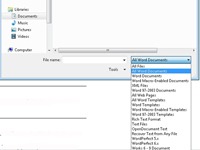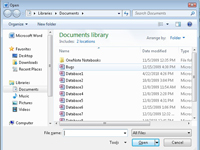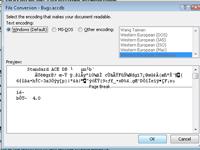Формат документа Word популярний, але це не єдиний доступний формат документа для обробки текстів. Word 2010 приймає ці формати і дозволяє зберігати документи в цих форматах, якщо ви хочете. Word може чарівним чином відкривати та відображати безліч дивних документів, які не належать до Word:

1 У Word введіть команду Відкрити.
Наприклад, можна використовувати комбінацію клавіш Ctrl+O. Як би ви це не зробили, з’явиться діалогове вікно «Відкрити».
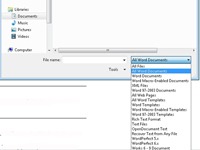
2 Натисніть кнопку «Тип файлів» і виберіть формат файлу зі спадного списку, що з’явиться.
Вибираючи певний формат файлу, ви направляєте Word, щоб звузити кількість файлів, що відображаються в діалоговому вікні «Відкрити». Відображаються лише файли, які відповідають певному формату файлу.
Якщо ви не знаєте формат, виберіть Усі файли зі спадного списку. Слово тоді робить найкращі здогади.
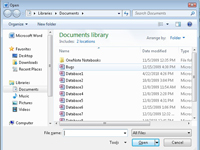
3 Виберіть файл зі списку.
Крім того, ви можете використовувати елементи керування в діалоговому вікні, щоб знайти інший носій або папку, що містить файл.
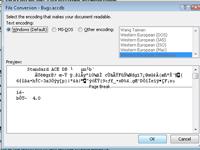
4 Натисніть кнопку Відкрити.
Для деяких типів документів Word відображає спеціальне діалогове вікно перетворення файлів, яке дає змогу попередньо переглянути документ.
5 Якщо з'явиться діалогове вікно перетворення файлів, натисніть його кнопку OK.
Інопланетний файл з’являється на екрані, готовий до редагування, як і будь-який інший документ Word.